台式电脑开机启动不起来(台式电脑开机启动一下 过几秒又停下来了)
最后更新:2023-04-11 02:55:16 手机定位技术交流文章
台式电脑不能正常开机怎么办?
一、确认电源a. 确认电源线的连接,插座是否如下图所示插好。如果延长线上有主电源开关,请确保它是开着的状态。若依旧不能开机,可以尝试更换电源延长线和插座b. 确保电源供应器背面的电源开关已打开,如下图:c. 确认插入主板的ATX电源接口是否插入正确。有些主板可能包含8-pin EATX12V_1,4-pin EATX12V_2和24-pin EATXPWR,为了主板能提供更好的稳定性,建议三个接口都连接到电源供应器(如下图片的型号是PRIME Z490M-PLUS)d. 尝试更换已知正常的电源供应器。二、确认CPUa. 确保cpu和主板是兼容的。b. 若显示线是接板载显示输出,请先到CPU厂商Intel或AMD的官网确认,您安装的CPU是否支持板载显示输出c. 若确认CPU支持板载显示输出,但依旧开机无显示,请尝试重新安装CPU,并检查CPU pin脚或CPU插槽是否有如下所示的脏污。若有,请清除再尝试d. 检查CPU pin脚是否有损坏。若是,请更换一个已知没有问题的CPU三、确认内存a.重新安装内存,确认内存是否如下图所示完全插入b.如果同时安装两个或两个以上内存无法开启,尝试确认先接一个内存是否可以开启,再依次接上其余内存,排除有问题的内存c.请尝试更换官网内存支援清单中的一组内存d.根据主板用户手册中[内存建议设置]尝试:(举例: PRIME Z390-A)四、确认显卡若主板接入的独立显卡无显示输出,请按照如下步骤排查并确认a. 请尝试重新插拔并安装显卡,确认显示线有正确接到显示输出口b. 请尝试从主板的板载显示输出(如果CPU无板载显示输出功能,请忽略这个步骤)。断电后,先移除独立显卡,将显示器连接线连接到板载显示输出接口,如下图绿色框位置。若接入板载显示输出口有显示,这表示独立显卡有问题,请更换一个已知没有问题的显卡(注意:不同独立显卡的输出口可能根据不同系列和型号有所不同)c. 若所接独立显卡有电源接口,确认电源接口是否有插入正确,如下图:五、确认显示器a. 先检查显示器是否有正常通电,查看显示器指示灯是否有正常亮起,确保显示器电源线正确连接。可以尝试打开再关闭开关,注意显示器是否有反应,如果关闭再打开显示器,屏幕提示‘无信号’或者‘no signal’,表明显示器正常通电b. 确认显示器端是否有把讯号线(VGA / DVI / HDMI / DisplayPort)接好-也确认连接线另一端己接牢在计算机的显示输出(显卡),尝试将显示输出线的2端重新插拔确认,并确定所有针脚均未弯曲c. 确认显示器的显示输出设置是否正确,例如当前接入计算机的是HDMI接口,则显示器的显示输出需要选择为HDMI显示输出d. 更换其他相同的连接线(VGA / DVI / HDMI / DisplayPort)再确认e. 把显示器接在其他计算机上,确认显示器是否正常输出,排除显示器问题六、最少外接设备测试开机请按照如下说明移除所有的外接设备并再次确认。a. 保留接在主板上的CPU, CPU散热风扇和一根内存。b. 从主板上移除所有的USB设备和外接卡,包括鼠标,键盘,USB随身碟,固态硬盘,外接PCI-E卡等等。c. 移除连接到主板上的所有线,包括网线,音频线,只留下显示线来确保显示。d. 然后尝试开启计算机,如果可以正常开机,也许问题来源于被移除的外接设备或线材。逐一尝试插入外接设备或线材,直到你发现哪个外接设备或线材引起这个问题。七、若依旧无显示输出,尝试断电后:清除CMOS八、若您的主板支持华硕Q-LED功能, 还可以参考:华硕Q-LED故障排除九、您还可以通过机箱接在主板上的蜂鸣器发出的声音,进行故障排除。
台式电脑无法开机的原因和解决方法:1、开机如无报警声,无电脑启动自检现象。解决方法:在断电的情况下清除COMS,恢复COMS的默认设置。2、电源开关故障解决方法:开机后拔掉与主板PW_ON接口相连的面板开关,直接用小螺丝刀短接跳线,观察主机是否还出现4秒关机故障。如果故障消失,就可以断定开关电路存在问题。3、内存有故障解决方法:可以先拔下内存再开机,如果主机内存报警,说明CPU和主机基本正常。清除CMOS设置后看故障能否解决,如果故障排除说明故障原因是由于CMOS中内存参数设置错误造成的。4、显卡相关电路有故障造成显示器无显示解决方法:如果显卡与主机通讯正常,但显卡的DAC电路出现故障,造成显卡的输出信号无法正常传送到显示器,虽然主机有正常启动时嘀的一声,但显示器无图像显示。检查显示器也正常,信号连接也正常,接口插针也无氧化接触不良的现象,只能通过替换法最终确定显卡的故障。需要更换显卡。5、CPU辅助供电接口没有接,造成CPU不能完成初始化,而使主机不能启动解决方法:提供给CPU的供电电流不足,造成CPU不能完成初始化而表现为主机没有自举启动过程。更换合适的电源。6、硬盘、光驱性能部分损坏,造成电源部分不完全短路而使主机主板供电不足,造成主机不能启动解决方法:检查硬盘,光驱是否正常,若不正常及时更换。
台式电脑无法开机的原因和解决方法:1、开机如无报警声,无电脑启动自检现象。解决方法:在断电的情况下清除COMS,恢复COMS的默认设置。2、电源开关故障解决方法:开机后拔掉与主板PW_ON接口相连的面板开关,直接用小螺丝刀短接跳线,观察主机是否还出现4秒关机故障。如果故障消失,就可以断定开关电路存在问题。3、内存有故障解决方法:可以先拔下内存再开机,如果主机内存报警,说明CPU和主机基本正常。清除CMOS设置后看故障能否解决,如果故障排除说明故障原因是由于CMOS中内存参数设置错误造成的。4、显卡相关电路有故障造成显示器无显示解决方法:如果显卡与主机通讯正常,但显卡的DAC电路出现故障,造成显卡的输出信号无法正常传送到显示器,虽然主机有正常启动时嘀的一声,但显示器无图像显示。检查显示器也正常,信号连接也正常,接口插针也无氧化接触不良的现象,只能通过替换法最终确定显卡的故障。需要更换显卡。5、CPU辅助供电接口没有接,造成CPU不能完成初始化,而使主机不能启动解决方法:提供给CPU的供电电流不足,造成CPU不能完成初始化而表现为主机没有自举启动过程。更换合适的电源。6、硬盘、光驱性能部分损坏,造成电源部分不完全短路而使主机主板供电不足,造成主机不能启动解决方法:检查硬盘,光驱是否正常,若不正常及时更换。
台式电脑无法开机的原因和解决方法:1、开机如无报警声,无电脑启动自检现象。解决方法:在断电的情况下清除COMS,恢复COMS的默认设置。2、电源开关故障解决方法:开机后拔掉与主板PW_ON接口相连的面板开关,直接用小螺丝刀短接跳线,观察主机是否还出现4秒关机故障。如果故障消失,就可以断定开关电路存在问题。3、内存有故障解决方法:可以先拔下内存再开机,如果主机内存报警,说明CPU和主机基本正常。清除CMOS设置后看故障能否解决,如果故障排除说明故障原因是由于CMOS中内存参数设置错误造成的。4、显卡相关电路有故障造成显示器无显示解决方法:如果显卡与主机通讯正常,但显卡的DAC电路出现故障,造成显卡的输出信号无法正常传送到显示器,虽然主机有正常启动时嘀的一声,但显示器无图像显示。检查显示器也正常,信号连接也正常,接口插针也无氧化接触不良的现象,只能通过替换法最终确定显卡的故障。需要更换显卡。5、CPU辅助供电接口没有接,造成CPU不能完成初始化,而使主机不能启动解决方法:提供给CPU的供电电流不足,造成CPU不能完成初始化而表现为主机没有自举启动过程。更换合适的电源。6、硬盘、光驱性能部分损坏,造成电源部分不完全短路而使主机主板供电不足,造成主机不能启动
台式电脑无法开机的原因和解决方法:1、开机如无报警声,无电脑启动自检现象。解决方法:在断电的情况下清除COMS,恢复COMS的默认设置。2、电源开关故障解决方法:开机后拔掉与主板PW_ON接口相连的面板开关,直接用小螺丝刀短接跳线,观察主机是否还出现4秒关机故障。如果故障消失,就可以断定开关电路存在问题。3、内存有故障解决方法:可以先拔下内存再开机,如果主机内存报警,说明CPU和主机基本正常。清除CMOS设置后看故障能否解决,如果故障排除说明故障原因是由于CMOS中内存参数设置错误造成的。4、显卡相关电路有故障造成显示器无显示解决方法:如果显卡与主机通讯正常,但显卡的DAC电路出现故障,造成显卡的输出信号无法正常传送到显示器,虽然主机有正常启动时嘀的一声,但显示器无图像显示。检查显示器也正常,信号连接也正常,接口插针也无氧化接触不良的现象,只能通过替换法最终确定显卡的故障。需要更换显卡。5、CPU辅助供电接口没有接,造成CPU不能完成初始化,而使主机不能启动解决方法:提供给CPU的供电电流不足,造成CPU不能完成初始化而表现为主机没有自举启动过程。更换合适的电源。6、硬盘、光驱性能部分损坏,造成电源部分不完全短路而使主机主板供电不足,造成主机不能启动解决方法:检查硬盘,光驱是否正常,若不正常及时更换。
台式电脑无法开机的原因和解决方法:1、开机如无报警声,无电脑启动自检现象。解决方法:在断电的情况下清除COMS,恢复COMS的默认设置。2、电源开关故障解决方法:开机后拔掉与主板PW_ON接口相连的面板开关,直接用小螺丝刀短接跳线,观察主机是否还出现4秒关机故障。如果故障消失,就可以断定开关电路存在问题。3、内存有故障解决方法:可以先拔下内存再开机,如果主机内存报警,说明CPU和主机基本正常。清除CMOS设置后看故障能否解决,如果故障排除说明故障原因是由于CMOS中内存参数设置错误造成的。4、显卡相关电路有故障造成显示器无显示解决方法:如果显卡与主机通讯正常,但显卡的DAC电路出现故障,造成显卡的输出信号无法正常传送到显示器,虽然主机有正常启动时嘀的一声,但显示器无图像显示。检查显示器也正常,信号连接也正常,接口插针也无氧化接触不良的现象,只能通过替换法最终确定显卡的故障。需要更换显卡。5、CPU辅助供电接口没有接,造成CPU不能完成初始化,而使主机不能启动解决方法:提供给CPU的供电电流不足,造成CPU不能完成初始化而表现为主机没有自举启动过程。更换合适的电源。6、硬盘、光驱性能部分损坏,造成电源部分不完全短路而使主机主板供电不足,造成主机不能启动解决方法:检查硬盘,光驱是否正常,若不正常及时更换。
台式电脑无法开机的原因和解决方法:1、开机如无报警声,无电脑启动自检现象。解决方法:在断电的情况下清除COMS,恢复COMS的默认设置。2、电源开关故障解决方法:开机后拔掉与主板PW_ON接口相连的面板开关,直接用小螺丝刀短接跳线,观察主机是否还出现4秒关机故障。如果故障消失,就可以断定开关电路存在问题。3、内存有故障解决方法:可以先拔下内存再开机,如果主机内存报警,说明CPU和主机基本正常。清除CMOS设置后看故障能否解决,如果故障排除说明故障原因是由于CMOS中内存参数设置错误造成的。4、显卡相关电路有故障造成显示器无显示解决方法:如果显卡与主机通讯正常,但显卡的DAC电路出现故障,造成显卡的输出信号无法正常传送到显示器,虽然主机有正常启动时嘀的一声,但显示器无图像显示。检查显示器也正常,信号连接也正常,接口插针也无氧化接触不良的现象,只能通过替换法最终确定显卡的故障。需要更换显卡。5、CPU辅助供电接口没有接,造成CPU不能完成初始化,而使主机不能启动解决方法:提供给CPU的供电电流不足,造成CPU不能完成初始化而表现为主机没有自举启动过程。更换合适的电源。6、硬盘、光驱性能部分损坏,造成电源部分不完全短路而使主机主板供电不足,造成主机不能启动

台式电脑主机启动不起来是什么原因?
一、检测线路接触问题很多时候可能就是电源线接触不良导致电脑主机开机没有反应,也是比较常见的原因。解决方法:重装拔插电源线以及检查是否电源线坏了,再尝试重新开机。二、内存条接触不良/坏了主机里面的内存条容易出现接触不良的状态,会导致电脑启动不了,主机发出“滴滴滴”的声音,但是显示器一直现在是黑屏状态,建议重新拔插下,再考虑是否内存条损坏了。解决方法:拔掉内存条,使用橡皮擦擦拭金手指的位置(金属位置),再重新插上内存卡槽,或者换个插口。三、系统问题系统文件丢失或者系统中毒都会导致电脑主机启动不了,电脑开不了机也是比较常见的问题,那么如何解决呢?解决方法:建议使用小白系统重新安装系统就可以了,如果不懂可以咨询技术客服一对一解决的。四、主板烧坏特别是夏天高温容易导致硬件损坏的情况,很多朋友就是长时间使用电脑或者一直不关机,时间长了容易损坏硬件特别是主板,到时主板烧坏的情况。解决方法:建议到电脑店去进一步深入检查,以及维修更好主板等操作
主机不通电,首先检查机箱上的指示灯是否亮,把手放到电源风扇口,看看电源风扇是否在转,从而判断主机是否加了电;如果主机加电正常,再看显示器上的指示灯是否亮,如果亮说明显示器加电也正常,二者加电都正常的话,那么电源故障基本排除。
如果是电脑进不了操作系统,那就是操作系统或软件问题,重装系统即可,如果是开机主板logo或自检画面都不能出现,那就一般是硬件故障,检查或代换内存和独立显卡、检查主板是否有电容爆浆等明显损坏,代换主机电源等试试,不能解决就只能送修了。
台式电脑主机启动不起来的原因比较多,也比较复杂,最常见的硬件的原因有内存有问题,电源有问题,硬盘有问题等。软件方面有系统出问题,需要逐一排查。
主机不通电,首先检查机箱上的指示灯是否亮,把手放到电源风扇口,看看电源风扇是否在转,从而判断主机是否加了电;如果主机加电正常,再看显示器上的指示灯是否亮,如果亮说明显示器加电也正常,二者加电都正常的话,那么电源故障基本排除。
如果是电脑进不了操作系统,那就是操作系统或软件问题,重装系统即可,如果是开机主板logo或自检画面都不能出现,那就一般是硬件故障,检查或代换内存和独立显卡、检查主板是否有电容爆浆等明显损坏,代换主机电源等试试,不能解决就只能送修了。
台式电脑主机启动不起来的原因比较多,也比较复杂,最常见的硬件的原因有内存有问题,电源有问题,硬盘有问题等。软件方面有系统出问题,需要逐一排查。

台式电脑启动不了怎么回事呢?
电脑启动不起来的原因,一般有这几个原因 一、 CMOS系统中的引导顺序全部被屏蔽了,造成启动不起来。二、 CMOS系统中的存储器被改了,与实际的硬件类型参数不一致而造成启动不起来。三、 系统文件被病毒修改了或被误删除了也会造成启动不起来。四、 系统分配文件丢失了也会造成启动不起来。然后,根据分析的原因一一排除即可。具体操作如下:一、 针对引导顺序被屏蔽可这样解决,开机后按DEL键进入CMOS设置。选择主页面的第二项即:Advanced BIOS Features(高级BIOS功能设定)。在“高级BIOS功能”设定中选择First Boot Device(第一启动设备)可设为HDD-0(此处可根据您的具体需要来设定)。二、 COMS系统的存储器改了,也是开机进入CMOS页面,选择第一项即:Standard COMS Features(标准COMS设定)中把IDE Primary/Secondary Master/Slave(第一/二个IDE主/从控制器)在此处各项上可以击回车键让系统给自动检测一下存储器。三、 系统文件若被病毒修改或误删除可先杀毒然后用启动软盘或启动光盘启动系统到A:.>下然后输入SYS C:(传送系统文件)。最后重新启动计算机。 四、 若系统分配文件丢失了可以自己编写一下,或者保存一个空的文件。开机后按F8键进入选择系统菜单。选择第五项或第六项击回车键输入scanreg /restore回车。然后进行选择其中的任意一项回车,最后出现一个提示如:restorerr的按钮表示成功,如OK的按钮表示失败这样再次进入一直提示成功为止,重新启动计算机。再编写一个CONFIG.SYS的文件如EDIT CONFIG.SYS回车,内容是DEVICE=C:WINDOWSHIMEM.SYS /TESTMEM:OFF 回车 DOS=HIGH ALT+F+X回车保存.
如果一开始就启动不了的话,那你这个必须要重做系统的,也就是说明系统应该坏了,那么这个重做一下系统的话,应该是可以启动。
提示电脑启动后检测不到硬盘,拆开主机箱看数据线有没松动,再换一个接口试一下。
这个在检测硬盘,应该是非法关机造成的,等待检测完成自动进系统就好了。
01 情况一 如果是前一天还在正常使用,第二天就突然开不了机,那很有可能是内存上积累了静电。如果你的主板有指示灯是可以轻易的看出是不是内存出现了问题,但是有很多的主板并没有这个功能,所以在无法判断的前提下可以使用手指对内存的金手指进行擦拭,然后在插到主板上。02 情况二还有一种情况,电脑长时间不用,然后无法开机,这很有可能是因为内存的插槽进入了灰尘造成的,导致内存与内存槽接触不良。需要使用专业的设备进行清理灰尘。03 情况三电脑之前还是好好的,但是突然开机出现反复开机重启的情况,电脑根本无法点亮,我们可以尝试将主板的电池扣下来,放置几分钟后在安装回去,以此来重置BOIS来尝试。04 情况四 电脑开机自动进入BIOS,这种情况是因为电脑没有识别到硬盘,或者硬盘并不是启动盘。这多发生于硬盘接触不良,可以将硬盘固定一下,然后在BIOS将启动盘调整为你的硬盘即可。
如果一开始就启动不了的话,那你这个必须要重做系统的,也就是说明系统应该坏了,那么这个重做一下系统的话,应该是可以启动。
提示电脑启动后检测不到硬盘,拆开主机箱看数据线有没松动,再换一个接口试一下。
这个在检测硬盘,应该是非法关机造成的,等待检测完成自动进系统就好了。
01 情况一 如果是前一天还在正常使用,第二天就突然开不了机,那很有可能是内存上积累了静电。如果你的主板有指示灯是可以轻易的看出是不是内存出现了问题,但是有很多的主板并没有这个功能,所以在无法判断的前提下可以使用手指对内存的金手指进行擦拭,然后在插到主板上。02 情况二还有一种情况,电脑长时间不用,然后无法开机,这很有可能是因为内存的插槽进入了灰尘造成的,导致内存与内存槽接触不良。需要使用专业的设备进行清理灰尘。03 情况三电脑之前还是好好的,但是突然开机出现反复开机重启的情况,电脑根本无法点亮,我们可以尝试将主板的电池扣下来,放置几分钟后在安装回去,以此来重置BOIS来尝试。04 情况四 电脑开机自动进入BIOS,这种情况是因为电脑没有识别到硬盘,或者硬盘并不是启动盘。这多发生于硬盘接触不良,可以将硬盘固定一下,然后在BIOS将启动盘调整为你的硬盘即可。
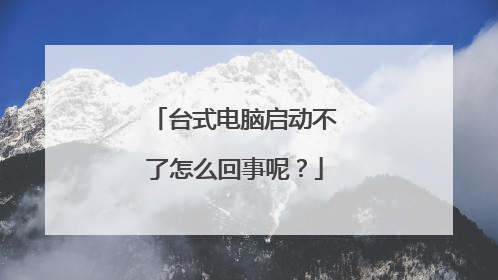
台式机启动不了怎么办
一、确认电源a. 确认电源线的连接,插座是否如下图所示插好。如果延长线上有主电源开关,请确保它是开着的状态。若依旧不能开机,可以尝试更换电源延长线和插座b. 确保电源供应器背面的电源开关已打开,如下图:c. 确认插入主板的ATX电源接口是否插入正确。有些主板可能包含8-pin EATX12V_1,4-pin EATX12V_2和24-pin EATXPWR,为了主板能提供更好的稳定性,建议三个接口都连接到电源供应器(如下图片的型号是PRIME Z490M-PLUS)d. 尝试更换已知正常的电源供应器。二、确认CPUa. 确保cpu和主板是兼容的。b. 若显示线是接板载显示输出,请先到CPU厂商Intel或AMD的官网确认,您安装的CPU是否支持板载显示输出c. 若确认CPU支持板载显示输出,但依旧开机无显示,请尝试重新安装CPU,并检查CPU pin脚或CPU插槽是否有如下所示的脏污。若有,请清除再尝试d. 检查CPU pin脚是否有损坏。若是,请更换一个已知没有问题的CPU三、确认内存a.重新安装内存,确认内存是否如下图所示完全插入b.如果同时安装两个或两个以上内存无法开启,尝试确认先接一个内存是否可以开启,再依次接上其余内存,排除有问题的内存c.请尝试更换官网内存支援清单中的一组内存d.根据主板用户手册中[内存建议设置]尝试:(举例: PRIME Z390-A)四、确认显卡若主板接入的独立显卡无显示输出,请按照如下步骤排查并确认a. 请尝试重新插拔并安装显卡,确认显示线有正确接到显示输出口b. 请尝试从主板的板载显示输出(如果CPU无板载显示输出功能,请忽略这个步骤)。断电后,先移除独立显卡,将显示器连接线连接到板载显示输出接口,如下图绿色框位置。若接入板载显示输出口有显示,这表示独立显卡有问题,请更换一个已知没有问题的显卡(注意:不同独立显卡的输出口可能根据不同系列和型号有所不同)c. 若所接独立显卡有电源接口,确认电源接口是否有插入正确,如下图:五、确认显示器a. 先检查显示器是否有正常通电,查看显示器指示灯是否有正常亮起,确保显示器电源线正确连接。可以尝试打开再关闭开关,注意显示器是否有反应,如果关闭再打开显示器,屏幕提示‘无信号’或者‘no signal’,表明显示器正常通电b. 确认显示器端是否有把讯号线(VGA / DVI / HDMI / DisplayPort)接好-也确认连接线另一端己接牢在计算机的显示输出(显卡),尝试将显示输出线的2端重新插拔确认,并确定所有针脚均未弯曲c. 确认显示器的显示输出设置是否正确,例如当前接入计算机的是HDMI接口,则显示器的显示输出需要选择为HDMI显示输出d. 更换其他相同的连接线(VGA / DVI / HDMI / DisplayPort)再确认e. 把显示器接在其他计算机上,确认显示器是否正常输出,排除显示器问题六、最少外接设备测试开机请按照如下说明移除所有的外接设备并再次确认。a. 保留接在主板上的CPU, CPU散热风扇和一根内存。b. 从主板上移除所有的USB设备和外接卡,包括鼠标,键盘,USB随身碟,固态硬盘,外接PCI-E卡等等。c. 移除连接到主板上的所有线,包括网线,音频线,只留下显示线来确保显示。d. 然后尝试开启计算机,如果可以正常开机,也许问题来源于被移除的外接设备或线材。逐一尝试插入外接设备或线材,直到你发现哪个外接设备或线材引起这个问题。七、若依旧无显示输出,尝试断电后:清除CMOS八、若您的主板支持华硕Q-LED功能, 还可以参考:华硕Q-LED故障排除九、您还可以通过机箱接在主板上的蜂鸣器发出的声音,进行故障排除。
一般产生电脑屏幕没有显示或电脑不启动,有下列四种情况: 1、内存条松动、接触不好、积尘,都会造成屏幕不显示、计算机不启动。解决方法:拔掉电源,取下内存条,用橡皮除去接口处的浮尘,再用信纸擦拭干净。将内存条对位,双手食指顶住卡座两端,大拇指压住内存条,向下压,听到“咔”紧声,就OK。2、显卡松动、接触不好、积尘,都会造成屏幕不显示、计算机不启动。解决方法:拔掉电源,取下显卡,用橡皮除去接口处的浮尘,再用信纸擦拭干净。将显卡对位,向下压紧固定,就OK。显卡损坏,需更换。3、主板问题。解决方法:拔掉电源,取下主板电池,将CMOS跳线,跳到"colse"位置,保持五分钟以上,安上电池,恢复跳线。就OK。或用回形针让主板上的CMOS正负极导通五分钟以上,也会OK.。4、显示器、VGA连接线有问题。解决方法:另台机器上,进行测试判断。重新连接,紧固VGA插头。根据你的叙述,显示器与VGA连接、内存条或显卡松动产生问题可能性较大。建议:按照先内存、再显卡、后主板与显示器的顺序进行检查,查找问题的效率会高些。补充问题回答: 换了主机后还是这样,肯定是显示器问题。
拆开主机机箱,找到主板上的电池纽扣,在主板上有一个很小的电池,将其取下来。 在电池的一侧有一个小挡板,将其向外轻轻一拨即可取下电池,不要使劲乱抠。释放电池上的静电,将电池取下后用手将其正反两面分别接触金属,进行静电的释放,多于金属接触几次即可,不用做特殊的工作。 安上电池,重新启动电脑即可正常开机。
一般产生电脑屏幕没有显示或电脑不启动,有下列四种情况: 1、内存条松动、接触不好、积尘,都会造成屏幕不显示、计算机不启动。解决方法:拔掉电源,取下内存条,用橡皮除去接口处的浮尘,再用信纸擦拭干净。将内存条对位,双手食指顶住卡座两端,大拇指压住内存条,向下压,听到“咔”紧声,就OK。2、显卡松动、接触不好、积尘,都会造成屏幕不显示、计算机不启动。解决方法:拔掉电源,取下显卡,用橡皮除去接口处的浮尘,再用信纸擦拭干净。将显卡对位,向下压紧固定,就OK。显卡损坏,需更换。3、主板问题。解决方法:拔掉电源,取下主板电池,将CMOS跳线,跳到"colse"位置,保持五分钟以上,安上电池,恢复跳线。就OK。或用回形针让主板上的CMOS正负极导通五分钟以上,也会OK.。4、显示器、VGA连接线有问题。解决方法:另台机器上,进行测试判断。重新连接,紧固VGA插头。根据你的叙述,显示器与VGA连接、内存条或显卡松动产生问题可能性较大。建议:按照先内存、再显卡、后主板与显示器的顺序进行检查,查找问题的效率会高些。补充问题回答: 换了主机后还是这样,肯定是显示器问题。
拆开主机机箱,找到主板上的电池纽扣,在主板上有一个很小的电池,将其取下来。 在电池的一侧有一个小挡板,将其向外轻轻一拨即可取下电池,不要使劲乱抠。释放电池上的静电,将电池取下后用手将其正反两面分别接触金属,进行静电的释放,多于金属接触几次即可,不用做特殊的工作。 安上电池,重新启动电脑即可正常开机。

台式电脑不启动是怎么回事?
一、确认电源a. 确认电源线的连接,插座是否如下图所示插好。如果延长线上有主电源开关,请确保它是开着的状态。若依旧不能开机,可以尝试更换电源延长线和插座b. 确保电源供应器背面的电源开关已打开,如下图:c. 确认插入主板的ATX电源接口是否插入正确。有些主板可能包含8-pin EATX12V_1,4-pin EATX12V_2和24-pin EATXPWR,为了主板能提供更好的稳定性,建议三个接口都连接到电源供应器(如下图片的型号是PRIME Z490M-PLUS)d. 尝试更换已知正常的电源供应器。二、确认CPUa. 确保cpu和主板是兼容的。b. 若显示线是接板载显示输出,答神请先到CPU厂商Intel或AMD的官网确认,您安装的CPU是否支持板载显示输出c. 若确认CPU支持板载显示输出,但依旧开机无显示,请尝试重新安装CPU,并检查CPU pin脚或CPU插槽是否有如下所示的脏污。若有,请清除再尝试d. 检查CPU pin脚是否有损坏。若是,请更换一个已知没有问题的CPU三、确认内存a.重新安装内存,确认内存是否如下图所示完全插入b.如果同时安装两个或两个以上内存无法开启,尝试确认先接一个内存是否可以开启,再依次接上其余内存,排除有问题的内存c.请尝试更换官网内存支援清单中的一组内存d.根据主板用户手册中[内存建议设置]尝试:(举例: PRIME Z390-A)四、确认显卡若主板接入的独立显卡无显示输出,请按照如下步骤排查并确认a. 请尝试重新插拔并安装显卡,确认显示线有正确接到显示输出口b. 请尝试从主板的板载显示输出(如果CPU无板载显示输出功能,请忽略这个步骤)。断电后,先移除独立显卡,将显示器连接线连接到板载清液亏显示输出接口,如下图绿色框位置。若接入板载显示输出口有显示,这表示独立显卡有问题,请更换一个已知没有问题的显卡(注意:不同独立显卡的输出口可能根据不同系列和型号有所不同)c. 若所接独立显卡有电源接口,确认电源接口是否有插入正确,如下图:五、确认显示器a. 先检查显示器是否有正常通电,查看显示器指示灯是否有正常亮起,确保显示器电源线正确连接。可以尝试打开再关闭开关,注意显示器是否有反应,如果关闭再打开显示器,屏幕提示‘无信号’或者‘no signal’,表明显示器正常通电b. 确认显示器端是否有把讯号线(VGA / DVI / HDMI / DisplayPort)接好-也确认连接线另一端己接牢在计算机的显示输出(显卡),尝试将显示输出线的2端重新插拔确认,并确定所有针脚均未弯曲c. 确认显示器的显示输出设置是否正确,例如当前接入计算机的是HDMI接口,则显示器的显示输出需要选择为HDMI显示输出d. 更换其他相同的连接线(VGA / DVI / HDMI / DisplayPort)再确认e. 把显示器接在其他计算机上,确认显示器是否正常输出,排除显示器问题六、最少外接设备测试开机请按照如下说明移除所有的外接设备并再次确认。a. 保留接在主板上的CPU, CPU散热风扇和一根内存。b. 从主板上移除所有的USB设备和外接卡,包括鼠标,键盘,USB随身碟,固态硬盘,外接PCI-E卡等等。c. 移除连接到主板上的所有线,包括网线,音频线,只留下显示线来确保显示。埋扒d. 然后尝试开启计算机,如果可以正常开机,也许问题来源于被移除的外接设备或线材。逐一尝试插入外接设备或线材,直到你发现哪个外接设备或线材引起这个问题。七、若依旧无显示输出,尝试断电后:清除CMOS八、若您的主板支持华硕Q-LED功能, 还可以参考:华硕Q-LED故障排除九、您还可以通过机箱接在主板上的蜂鸣器发出的声音,进行故障排除。
我们发现 电脑开机 没反应,需要首先观察电脑按下开机键后,电脑的电源 指示灯 是否是亮着的,当电源指示灯都不亮,那么很可能是供电有问题,可以查看下主机电源线与外部电源是否连接好,是否有线路故障等,当电脑电源不良也会出现电脑开机没反应,这些需要做些简单的排除去确认。 当电脑指示灯亮,电脑内部CPU 风扇 正常转,那么一般来说可以初步的判断为电源没什么大问题,我们再去检查下 显示器 ,看下显示器电源指示灯是否亮着,显示器数据线是否连接良好。同时观察下电脑键盘与鼠标指示灯是否是亮的,一般如果主机没什么问题,电脑键盘指示灯与鼠标指示灯都是正常亮着的,这种情况问题往往出现在显示器上,如显示器 开关 没打开,显示器数据线没接好,或者显示器电源有故障等。 以上电脑开机没反应,我们经过简单排查找不到问题的话,建议使用替换法,如怀疑显示器有问题,可以拿个好的过来试试,问题依旧,把数据线也换个试试,如果依然不行,那么问题很可能出现在主机上了,总之能排除的尽量排除,这样也就越来越容易找到问题所在了,一般显示器故障排除的方法比较简单,这里就不过多介绍。
分两种情况: 1、开机无显示:屏幕黑屏但是里面风扇在转,可以拆下内存、显卡,用卫生纸擦拭其金手指,看看卫生纸是否变黑,确认擦拭干净了,重新插入,开机看看屏幕是否会亮起。2、不能进入操作系统:重新安装操作系统。 3、硬件损坏
我们发现 电脑开机 没反应,需要首先观察电脑按下开机键后,电脑的电源 指示灯 是否是亮着的,当电源指示灯都不亮,那么很可能是供电有问题,可以查看下主机电源线与外部电源是否连接好,是否有线路故障等,当电脑电源不良也会出现电脑开机没反应,这些需要做些简单的排除去确认。 当电脑指示灯亮,电脑内部CPU 风扇 正常转,那么一般来说可以初步的判断为电源没什么大问题,我们再去检查下 显示器 ,看下显示器电源指示灯是否亮着,显示器数据线是否连接良好。同时观察下电脑键盘与鼠标指示灯是否是亮的,一般如果主机没什么问题,电脑键盘指示灯与鼠标指示灯都是正常亮着的,这种情况问题往往出现在显示器上,如显示器 开关 没打开,显示器数据线没接好,或者显示器电源有故障等。 以上电脑开机没反应,我们经过简单排查找不到问题的话,建议使用替换法,如怀疑显示器有问题,可以拿个好的过来试试,问题依旧,把数据线也换个试试,如果依然不行,那么问题很可能出现在主机上了,总之能排除的尽量排除,这样也就越来越容易找到问题所在了,一般显示器故障排除的方法比较简单,这里就不过多介绍。
分两种情况: 1、开机无显示:屏幕黑屏但是里面风扇在转,可以拆下内存、显卡,用卫生纸擦拭其金手指,看看卫生纸是否变黑,确认擦拭干净了,重新插入,开机看看屏幕是否会亮起。2、不能进入操作系统:重新安装操作系统。 3、硬件损坏

本文由 在线网速测试 整理编辑,转载请注明出处。

